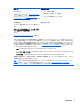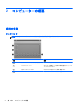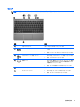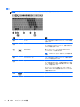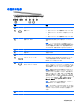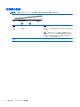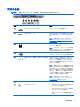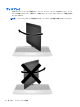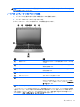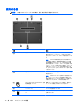Computer Preparation HP Notebook Computer-Windows 7
右側面の各部
名称 説明
(1) 電源ボタン 電源のオン/オフを切り
替えます
(2)
電源ランプ
●
点灯:コンピューターの電源
がオンになっています
●
点滅:コンピューターがスリープ状態になっていま
す
●
消灯:コンピューターの電源がオフになっています
(3) 回転
ロック
ボタン 画面の表示方向
を横向きまたは縦向きモードにロックし
ます
注記: ノートブックやタブレットの形状にコンピュー
ターを動かすと、それに合わせて表示画面が自動的
に水平
方向または垂直方向に回転
します
。現在の画面の方向
を
ロックするには、画面方向ボタンをスライドさせます。
(4) 音量ボタン 音量を下
げます
(5) 音量ボタン 音量を上げます
(6) スピーカー サウンドを出力します
(7)
メディア カード リーダー microSDHC(Secure Digital High Capacity)メ モ リ カ ー
ドまたは別売の
無線
microSIM(Subscriber Identity
Module)カードに対応しています
(8)
オーディオ出力(ヘッドフォン)/オーディ
オ入力(マイク)コネクタ
別売または市販の電源付きステレオ スピーカー、ヘッド
フォン、イヤフォン、ヘッドセット、テレビのオーディオ
端子などに接続したときに、サウンドを出力します。別売
または市販のヘッドセット マイクもここに接続します
警告! 突然大きな音が出て耳を
傷めることがないよう
に、音量の調節を行ってからヘッドフォン、イヤフォン、
またはヘッドセットを使用してください。安全に関する
情報について
詳しくは
、『規定、安全、および環境
に関す
るご注意』を参照してください。このユーザー ガイドを
表示するには、スタート画面で[HP Support Assistant]
アプリケーションを
選択し
、[マイ コンピューター]→
[ユーザー ガイド]の順に選択します
注記: コネクタにデバイスを接続
すると
、コンピュー
ター本体のスピーカーは無効になります
注記: デバイスのケーブルのコネクタが、オーディオ出
力(ヘッドフォン)およびオーディオ入力(マイク)の両
方をサポートする 4 芯コネクタであることを確認してく
ださい
(9) ドッキング コネクタ 別売のドッキング デバイスを接続します
右側面の各部
7